
КАТЕГОРИИ:
Архитектура-(3434)Астрономия-(809)Биология-(7483)Биотехнологии-(1457)Военное дело-(14632)Высокие технологии-(1363)География-(913)Геология-(1438)Государство-(451)Демография-(1065)Дом-(47672)Журналистика и СМИ-(912)Изобретательство-(14524)Иностранные языки-(4268)Информатика-(17799)Искусство-(1338)История-(13644)Компьютеры-(11121)Косметика-(55)Кулинария-(373)Культура-(8427)Лингвистика-(374)Литература-(1642)Маркетинг-(23702)Математика-(16968)Машиностроение-(1700)Медицина-(12668)Менеджмент-(24684)Механика-(15423)Науковедение-(506)Образование-(11852)Охрана труда-(3308)Педагогика-(5571)Полиграфия-(1312)Политика-(7869)Право-(5454)Приборостроение-(1369)Программирование-(2801)Производство-(97182)Промышленность-(8706)Психология-(18388)Религия-(3217)Связь-(10668)Сельское хозяйство-(299)Социология-(6455)Спорт-(42831)Строительство-(4793)Торговля-(5050)Транспорт-(2929)Туризм-(1568)Физика-(3942)Философия-(17015)Финансы-(26596)Химия-(22929)Экология-(12095)Экономика-(9961)Электроника-(8441)Электротехника-(4623)Энергетика-(12629)Юриспруденция-(1492)Ядерная техника-(1748)
Что будет изучено
|
|
|
|
Инструмент создания стен (Stair Tool)
Создание лестничных объектов
Выбор типа перил
Установка пролетов и ступенек
Установка структуры лестницы
Выбор перил
Объект Перила
Редактирование перил
Размещение перил
В данном разделе будем использовать чертеж, с которым мы работали в предыдущем разделе.
1. Создание лестницы на второй этаж: Перед добавлением лестницы мы должны добавить конструкционную плиту второго этажа.
Редактирование параметров конструкционной панели: Перейдем к Верхнему этажу. Двойным кликом активизируем инструмент плит (Slab Tool) и установим параметры плиты как показано ниже. Прежде всего установим аттрибуты поэтажного плана и сечения и затем аттрибуты модели: Толщина плиты: 1'-0'' и Масштаб Плиты: 0'-0'' для проекта 0: 9'

| Аттрибут сечения плиты: Wood 45 | Уровень плиты: Floors |

| 
|
Выберем One Story Down из списка как показано на рисунке.
Материал плиты (Slab material): Wood-Flooring Strip
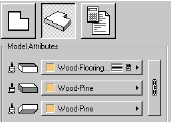
| 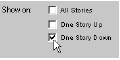
|
Черчение плиты: когда параметры плиты установлены, перейдем в окно информации и выберем геометрию плиты как показано на рисунке.

Чтобы создать плиту, кликнем курсором с внутренней стороны стены. Чтобы закончить, кликне еще раз на первой точке, или на Ok в окне управления.

2. Объект лестница: Вы можете создавать лестницы двумя различными методами:
- Используя инструмент создания лестниц (Stair Tool)
- Используя заранее созданные объекты лестниц, сохраненные в библиотеке ArchiCAD.
Stair Tool (как инструмент работы с внешними объектами) используется для установки и редактирования лестничных объектов из библиотеки деталей в проект, который добавляет символ поэтажного плана к чертежу, отображается в плане Сечений, 3D-модели и калькуляции. Лестница создается выбором типа лестницы из диалога выбора типа лестницы.
Установка параметров лестницы: Откроем диалог инструмент создания лесниц (Stair Tool) и выберем Create New Stair (создать новую лестницу) из всплывающего меню.

| 
|
Выберем тип лестницы с устоановленным параметром no landing из диалового выбора типы лестницы (Stair Type Selection) и двойным кликом мыши активизируем редактирование лестницы.
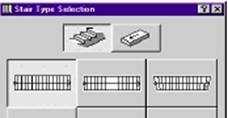 Откроется диалоговое окно с параметрами для геометрии, пролетов и шага. В параметрах для геометрии (Geometry Settings), отредактируем размер лестницы как показано ниже. Затем выберем кнопку метода соединения лестницы с полом, как показано ниже.
Откроется диалоговое окно с параметрами для геометрии, пролетов и шага. В параметрах для геометрии (Geometry Settings), отредактируем размер лестницы как показано ниже. Затем выберем кнопку метода соединения лестницы с полом, как показано ниже.

| 
|
Кликнем на кнопке Stair Structure (структура лестницы) чтобы установить параметры для Структуры, Аттрибутов и Ступеней. Установим Структуру как закрытый тип, и Аттрибут материала лестницы как Wood-Oak.

| 
| 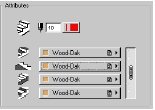
|
Далее, кликнем на кнопке Tread Settings (параметры ступени) и установим материал для верхней части ступенек как Wood-Oak.

| 
|
И наконец, кликнем на кнопке Railing чтобы установить тип перил, их расположение, параметры перильных стоек и остальных параметров. Для данной лестницы выберем Solid Frame with Balustrade из всплывающего меню Railing Setting.
В окне предварительного просмотра вы можете выбрать расположение перил и их тип. Установите перила левосторонними.

| 
|
Когда закончите, нажмите на OK. Отобразиться диалог Save as (сохранить как). Сохраните новую лестницу в каталог ArchiCAD Library 70/Object Library 70 как House Stair.esm.

Лестница отобразится в диалоговом окне Stair Settings. Теперь установим такие параметры лестницы как точка вставки и параметры для 2D-чертежа. Прежде всего, установим параметр лестницы Dashed Lines Above Break в Оn.
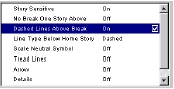
Далее, установим уровень в Stairs и кликнем на OK.

И наконец, развернем лестницу, перемещая курсор внутри окна предварительного просмотра до тех пор, пока курсор не изменится на символ вращения. Кликнем мышью и развернем лестницу как показано ниже. Далее, кликнем на углу лестницы, который будет являться точкой ее вставки. В этом месте отобразится квадрат, что говорит что именно этой точкой лестница буде привязываться к плану. Кликнем на OK чтобы завершить.
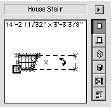
| 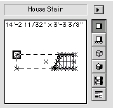
|
Вставка лестницы: Теперь когда лестница выбрана и ее параметры установлены, нам необходимо разместить ее на нашем чертеже. Чтобы это сделать, переместимся на план Нижнего этажа, выбрав Stories из меню Options. Теперь переместим курсор к углу окна, откуда будет начинаться лестница. Этот угол - там где определена точка вставки лестницы в диалоге Stair Settings. Кликнем, чтобы расположить лестницу на чертеже.
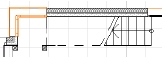
| 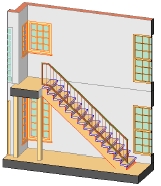
|
Теперь посмотрим, как работает второй метод: Выберем элемент Stairs Straight Run 70 как показано ниже.
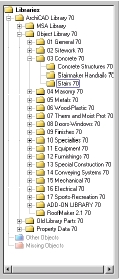
| 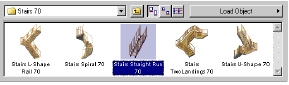
|
Установим значения параметров как показано на рисунке ниже, а затем расположим элемент на поэтажном плане. Выделим галочкой пункт Show One Story Up.
Замечание: Этот объект будет в дальнейшем на протяжении всего руководства.

| 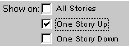
|
3. Объект Перила: Инструмент работы с объектами (Object Tool) используется для установки и редактирования библиотечных деталей, включая перила. С его помощью можно добавить объект, который будет отображатся ак на поэтажном плане, так на плане сечений и на 3D-модели.
Редактирование объекта Перила: Для редактирования объекта Перила, активизируем инструмент работы с объектами (Object Tool) и выберем Rail Balustrade 70 из библиотеки объектов, как показано ниже.

Установим параметры как показано ниже.
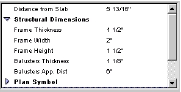 Установим материал как Wood-Oak. Далее выберем уровень Stairs и кликнем на верхнем правом углу перил, чтобы отметить точку вставки, а затем на OK.
Установим материал как Wood-Oak. Далее выберем уровень Stairs и кликнем на верхнем правом углу перил, чтобы отметить точку вставки, а затем на OK.
Установка Перил: Перед установкой перил, выберем метод диоганальной геометри в окне информации. Это позволит нам вставить объект и растянуть его до финальной длины.
 Чтобы разместить перила, переместим курсор к краю лестницы и кликнем. Теперь переместим курсор к точке, где мы хотим завершить лестницу и кликнем еще раз.
Чтобы разместить перила, переместим курсор к краю лестницы и кликнем. Теперь переместим курсор к точке, где мы хотим завершить лестницу и кликнем еще раз.

Повторите описанные выше действия для оставшихся перил.
План Крыши
В данным разделе вы изучите базовую технику создания крыши здания на примере создания нескольких геометрических типо крыши с помощью инструмента создания крыш (Roof Tool).
|
|
|
|
|
Дата добавления: 2015-06-28; Просмотров: 389; Нарушение авторских прав?; Мы поможем в написании вашей работы!